Een van de belangrijkste tekortkomingen van Microsoft Edge, de nieuwe standaard browser meegeleverd met Windows 10, is dat het ontbreekt aan aanpassingsmogelijkheden.
Terwijl het schip met sommige, de meeste zijn ofwel moeilijk te veranderen is of ontbreekt. Als u wilt wijzigen de standaard download map bijvoorbeeld, zult u merken dat dit niet mogelijk is via de browser zelf.
Er is gewoon geen optie in de instellingen om dit te doen. Windows 10 zelf biedt twee opties voor het wijzigen van de standaard download map van Microsoft Rand op het systeem.
Het wijzigen van de standaard Edge map download: met behulp van het Windows-Register
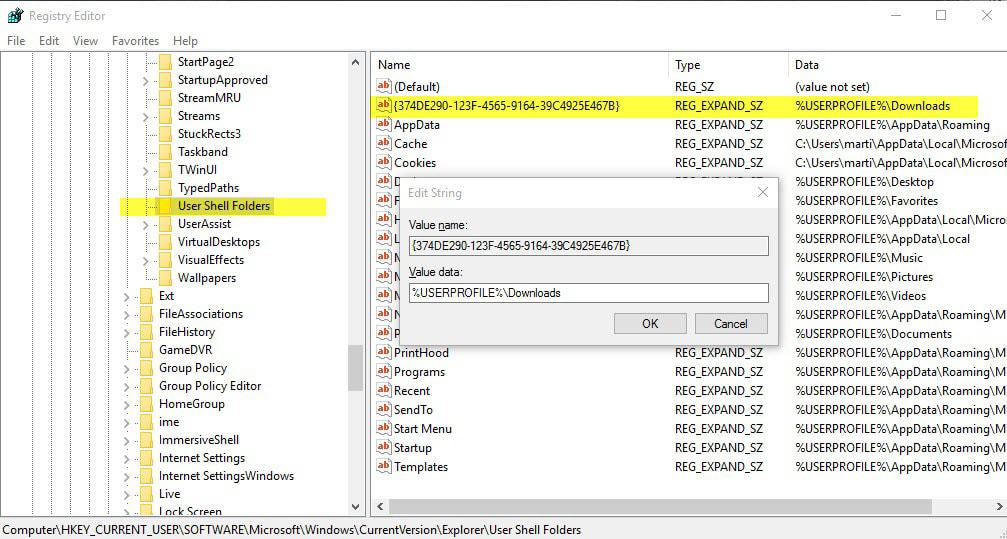
- Tik op de Windows-toets, typ regedit en druk op enter.
- Het bevestigen van de UAC-prompt als het komt.
- Navigeer naar de sleutel HKEY_CURRENT_USERSoftwareMicrosoftWindowsCurrentVersionExplorerUser Shell Folders
- Zoek de gegevens waarde %USERPROFILE%Downloads aan de rechterkant.
- Dubbel-klik op en verander de waarde naar een andere locatie op uw computer, bijvoorbeeld d:downloads
- Start de PC opnieuw op te doden explorer.exe of meld u af en weer aan het afdwingen van de verandering.
Deze methode werkt goed, maar het is niet de aanbevolen methode voor het instellen van een nieuwe standaard download map op de Windows-10 machines.
Het instellen van een nieuwe Microsoft Rand download map: de gemakkelijke manier
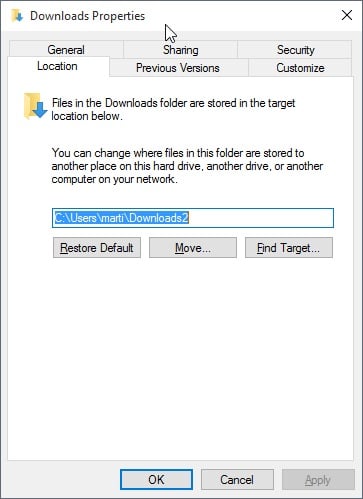
De download map kan worden gewijzigd in File Explorer, de voormalige Windows Verkenner direct.
- Open bestandenverkenner door te klikken op het map-pictogram in de Taakbalk van Windows, of met de sneltoets Windows-e.
- Zoek de Download map op de linkerkant, klik met de rechtermuisknop op het en selecteer eigenschappen in het contextmenu.
- Overschakelen naar het tabblad locatie in de Downloads eigenschappen.
- Hier vindt u de actuele locatie genoteerd. Als u een nieuwe map zonder het verplaatsen van bestaande bestanden, voert u gewoon de nieuwe weg, bijvoorbeeld d:downloads en daarna op apply.
- Als u wilt dat alle bestaande bestanden die u wilt verplaatsen, klikt u op verplaatsen in plaats daarvan kies een nieuwe map, en selecteer ja wanneer de map verplaatsen-prompt verschijnt.
- Microsoft Rand zal gebruik maken van de nieuwe map voor alle downloads van dat moment.

Kunt u de wijziging ongedaan maken door te klikken op de “standaard herstellen” knop in het download-venster eigenschappen. Dit stelt de download map op de standaardwaarde.
Tip: gebruik dezelfde procedure voor het wijzigen van de locatie van het andere systeem mappen, Documenten, Foto ‘ s en zo, als goed. Gewoon met de rechtermuisknop op hen en volg de aanwijzingen hierboven om een nieuwe map voor hen.